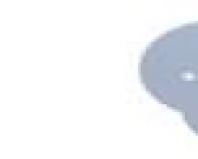Pelajaran interior 3d max terbaik
Halo, dalam pelajaran ini saya akan menawarkan opsi untuk membuat pemandangan interior menggunakan gambar dalam format gambar digital, misalnya (jpg,bmp,tiff) atau dalam format gambar raster lainnya.
Jadi ayo, buka 3d max.
Untuk kenyamanan, alihkan ke tampilan TOP.
Kemudian kita nyalakan editor material, pilih material VRAY MLT dan tetapkan gambar ruangan kita sebagai tekstur.



Entah bagaimana kita mengetahui resolusi gambar kita, di properti file, atau menggunakan penampil gambar apa pun, lalu kita membuat bidang dengan ukuran yang sama dengan ukuran gambar kita dalam piksel.
Kemudian kami menugaskan materi kami ke dalamnya dengan tekstur denah lantai. Setelah penugasan, terapkan pengubah Pemetaan UVW ke pesawat. Mari mulai menyiapkan pengubah.
Pilih parameter Pemetaan – Planar, dan hapus centang Ukuran Peta Dunia Nyata jika dicentang.

Hasilnya, kita akan mendapatkan gambaran denah yang jelas, jika kurang jelas, buka 3d max Customize – Preference settings

Pilih tab Viewports dan klik tombol Configure Driver... di mana kita mempunyai kesempatan untuk memilih kualitas tekstur yang ditampilkan dalam 3d max dalam mode pemodelan pemandangan. Tetapkan nilai maksimum dan kembali ke adegan kita. Mungkin, jika tidak ada hasil, Anda harus menyimpan adegan tersebut dan memulai ulang 3d max.

Jadi... jika semuanya baik-baik saja dan Anda melihat denah lantai dengan jelas, kita lanjutkan ke langkah berikutnya.
Kami memilih dinding terpanjang di kamar kami. Sangat penting bahwa ukurannya ditunjukkan di atasnya. Lalu kita buat Rectangle (persegi panjang) sepanjang dinding kita, lebarnya tidak penting.

Sekarang kita perlu menyesuaikan bidang kita dengan dimensi sebenarnya agar denah tersebut ditampilkan dalam skala 1: 1. Tentu saja tidak akan akurat sampai milimeter, tapi untuk memvisualisasikan ruangan akurasinya cukup memadai.
Kita pilih alat SCALE, pilih bidang kita, dan coba sesuaikan ukuran bidang tersebut sehingga kita mempunyai dimensi yang sama antara panjang persegi panjang dan panjang dinding kita. Jika sulit dilihat, Anda dapat menurunkan strip agak jauh di sepanjang sumbu Z sehingga persegi panjang berada di atas bidang, pastikan untuk melakukan semua ini pada tampilan ATAS agar tidak ada distorsi visual akibat gambar. pandangan perspektif. Untuk penyesuaian yang “tepat”, Anda dapat menggunakan penggeser, yang ditentukan oleh parameter penskalaan, dan dapat digunakan untuk menyesuaikan skala bidang dengan lebih akurat dibandingkan dengan mouse.
Jika disesuaikan dengan ukurannya, pilih Create – Line tool, dan buatlah garis di sekeliling kontur ruangan kita. Jika dindingnya sedikit melengkung, karena denahnya mungkin tidak lurus sempurna, saya sarankan Anda mengabaikan ketidakrataan dan menggambar garis pada 90 derajat, karena hal ini nantinya dapat mempengaruhi rendering ruangan. Jika dinding yang bengkok memang muncul, dan itu adalah dinding terakhir dalam garis luarnya, dinding tersebut tidak akan langsung menjadi lurus. Anda dapat memilih salah satu segmen dan menggunakan alat penskalaan untuk menyelaraskan dinding sehingga saling menempel pada sudut 90 derajat. Dalam kasus saya, saya perlu menarik sumbu Y ke atas. Hingga dinding menjadi halus.


Konversikan objek menjadi Poli yang Dapat Diedit - setelah memilih objek, klik kanan padanya dan pilih Konversi Ke – Poli yang Dapat Diedit
Setelah konversi, terapkan pengubah Normal ke objek, ini akan memberi kita kesempatan untuk membalikkan objek, ini akan membuatnya lebih nyaman untuk bekerja dengan ruangan.
Masuk ke mode pengeditan Poli yang Dapat Diedit – Pilih mode pengeditan poligon; bila dipilih, itu akan bersinar dengan penanda kuning.

Pertama, kita perlu memilih dinding (poligon) yang kita minati.
Pilih alat Slice plane, alat ini mewakili bidang yang akan memotong poligon di tempat yang kita perlukan. Kita melihat denah di mana jendela dan pintu kita berada, mengatur bidang sesuai kebutuhan menggunakan alat rotasi dan terjemahan, dan setiap kali Anda menekan tombol Slice, poligon akan terpotong sepanjang garis Slice Plane.
Tanpa ragu: - paling banyak solusi optimal dari segi kualitas gambar yang dihasilkan. Kemampuan program ini, ditambah dengan penggunaan VRay, memungkinkan pelanggan interior melihat apartemennya dikembangkan semaksimal mungkin, dan desainer interior dapat mewujudkan ide kreatifnya. Seperti pepatah " desain tiga de"Ini adalah ciri zaman modern!
Perlu diperhatikan: waktu produksi satu gambar desain interior di 3ds max sangat lama. Apalagi bila gambar tersebut disempurnakan - baik dari segi kualitas gambar sebagai sebuah gambar, maupun dari segi ketelitian penjabaran dari gambar itu sendiri. desain interior 3d.
Banyak yang bisa diperdebatkan tentang perlu atau tidaknya menggunakan 3d dan 3ds max dalam desain interior, namun faktanya layanan ini tetap banyak diminati dan, saat ini, merupakan semacam standar dan kriteria penilaian desainer dan arsitek interior. Sekarang tidak cukup hanya menjelaskan dengan jari Anda: Anda perlu menunjukkan milik Anda ide desain secara keseluruhan 3d lebih indah
Jika kami menambahkan gambar 3D yang dirancang dengan baik dan menyediakannya dengan materi teks yang bijaksana, maka Pelanggan, dan Kontraktor, akan menerima dibuat dengan hati-hati. Memiliki buklet proyek yang rapi dan dibuat secara profesional akan memudahkan Anda mewujudkan ide-ide Anda.
Artikel
Selamat tinggal! Nama saya Ahnina Marina.
Semua milikku karir kerja Saya bekerja di bidang desain. Saya selalu suka "menekan" otak saya))), menghasilkan sesuatu yang baru... tetapi ada satu hal yang selalu hilang: bagaimana membuat pelanggan jatuh cinta dengan ide saya?! Dunia tidak tinggal diam, terlebih lagi di bidang desain... gambar hitam putih yang digambar tangan telah memudar menjadi latar belakang dan visualisasi 3D interior yang terampil diperlukan agar pelanggan memahami ide saya sebanyak mungkin. .
Saya mulai berpikir untuk mempelajari program 3DsMax, mencoba mempelajarinya sendiri dengan menggunakan berbagai macam kursus gratis, tetapi pekerjaan utama membuat proses ini memakan waktu lama. Dan keadaannya sangat menguntungkan sehingga saya mengikuti kursus dengan Joseph Chetvertakov. Segala sesuatu di lapangan sangat jernih, tanpa “air”, sesuai keinginan saya. Saya sangat senang dengan hasil kursus saya!!! Sekarang saya sepenuhnya menerima lamaran untuk Visualisasi 3D Interior!
Karya pertama yang saya buat di 3D Max adalah rumah yang terbuat dari kayu bulat. Kamar tidurnya didesain dengan gaya romantis modern, cukup nyaman dan menyenangkan. Misteri tertentu ditambah dengan panel di dinding yang terpantul di cermin dinding.
Lemari pakaian dan struktur di atas tempat tidur menambah sentuhan modernitas. Dindingnya juga didekorasi dengan gaya modern - plester dekoratif.

Ruangan berikutnya adalah ruang tamu. Itu dibuat dalam gaya modern menggunakan elemen Country. Aksen utama dalam ruangan tentu saja adalah perapian. Ini menambah kenyamanan khusus pada ruang tamu.

Secara umum, seluruh perabotan ruangan menunjukkan bahwa pemiliknya menyukai kenyamanan. Duduk di sofa Anda dapat menyaksikan api dari perapian. Duduk di kursi berlengan, Anda dapat melihat api dan menonton TV secara bersamaan, dan menyalakan lampu lantai dan membungkus diri Anda dengan selimut, membaca buku favorit Anda.

Satu-satunya tempat di mana pemiliknya memutuskan untuk melakukan di satu sisi - gaya sederhana di sisi lain - gaya modern. Ini kamar mandinya. Dibuat dengan kombinasi warna merah dan putih. Meskipun banyaknya warna merah, yang dianggap agresif, ruangan ini cukup mudah untuk dimasuki, mandi dan mandi adalah kesenangan yang luar biasa.

Melihat karya saya, saya sangat senang telah menguasai spesialisasi visualisasi 3D interior. Sekarang pekerjaan utama saya adalah membuat visualisasi 3D interior. Kirim lamaran kepada saya melalui email [dilindungi email] Saya akan dengan senang hati bekerja sama. Semoga harimu menyenangkan!
Bukan rahasia lagi bahwa pembuatan interior adalah proses yang memakan waktu. Penting untuk memikirkan semua detail tentang apa yang sebenarnya perlu diubah di ruangan tertentu. Kemudian menampilkan seluruh ide tersebut di atas kertas dalam bentuk sketsa. Ketika sebuah denah kasar digambar di atas kertas, akan segera menjadi jelas di mana pencahayaan perlu ditambahkan atau dihilangkan sedikit, di mana membuat bukaan melengkung daripada bukaan persegi panjang, atau di mana membuat bukaan asli. Interior setiap ruangan dipikirkan secara individual dan sangat hati-hati. Ini perlu diingat desain warna, karena warna mempunyai pengaruh yang serius pada seseorang. Selain itu, secara visual dapat memperbesar ruangan dan memperkecil ruangnya.
Namun tidak semua orang mampu membayangkan secara pasti apa yang ingin mereka terima. Dan dalam hal ini, pembuatan interior menjadi sulit dan bermasalah. Dalam hal ini, disarankan untuk menggunakan salah satu editor untuk membuat interior di 3ds max. Menghadirkan interior dalam 3D memiliki sejumlah keunggulan. Pertama, 3D akan membantu Anda melihat apartemen yang diperbarui dengan wallpaper baru, furnitur, parket, laminasi, atau lainnya penutup lantai, gorden dan lain-lain bahkan sebelum dia membayar pembeliannya. Kedua, visualisasi 3D memungkinkan untuk memilih beberapa opsi untuk pembangunan kembali apartemen tempat non-perumahan, dari mana memilih salah satu tidak akan sulit. Ketiga, menghemat sejumlah besar penghematan waktu dan finansial untuk memilih warna dan bahan.
Saat ini, ada beberapa program di mana Anda dapat melakukan desain interior 3D. Secara konvensional, mereka dapat dibagi menjadi universal dan terspesialisasi. Apa perbedaan antara kelompok-kelompok ini? Program khusus dirancang untuk melakukan pekerjaan tertentu dan tugas-tugas tertentu. Yang paling populer di antaranya adalah FloorPlan, ArchCad, Arcon dan KitchenDraw. Untuk membuat proyek desain lanskap pilihan terbaik akan menjadi editor Bryce atau, jika Anda memilih yang lebih profesional, View. Untuk menganimasikan karakter apa pun, ada program Poser. Keuntungan dari semua program di atas adalah kesederhanaannya. Mereka tidak mengandung operasi yang tidak perlu, semua alat dirancang hanya untuk melakukan tugas-tugas tertentu.
Tentu saja, membuat program khusus juga memiliki kelemahan, dan hanya dua di antaranya yang paling signifikan. Kerugian pertama adalah kurangnya prosedur pemodelan. Dengan kata sederhana, tidak ada kemungkinan untuk membuat model unik secara mandiri bentuk tertentu. Dalam program seperti itu, ruangan dirakit seperti satu set konstruksi - dari kubus. Tidak diragukan lagi ini lebih mudah. Tapi ini penting bagi kami hasil akhir. Dalam hal ini, Anda hanya bisa mendapatkan gambaran umum. Kerugian kedua saja tidak cukup kualitas tinggi menerima gambar.
Sekarang mari kita lihat kelompok editor kedua, tempat Anda dapat membuat dalam format 3D - yang universal. Ini termasuk Maya, Blender, Lightwave, 3ds max dan lain-lain. Yang paling populer di antara program yang terdaftar adalah 3d max. Ini memiliki sejumlah keunggulan. Pertama, ini adalah editor universal yang memungkinkan Anda membuat segalanya. Itu dapat menampilkan interior apa pun, di mana Anda dapat menentukannya sendiri elemen individu, penataan furnitur, struktur dekorasi dan banyak lagi. Kedua, editor ini memiliki tingkat realisme gambar yang tinggi. Dia sangat mungkin meniru properti fisik bahan dan sumber cahaya.
Membuat interior dalam 3d max terdiri dari beberapa tahap: pengaturan dan pemodelan antarmuka, tekstur dan material, pencahayaan, rendering. Pertama, Anda perlu mengatur satuan pengukuran. Untuk mendapatkan pemandangan interior yang realistis, skalanya perlu dipertahankan. Untuk melakukannya, buka menu Kustomisasi, lalu klik Pengaturan Unit dan pilih “Sistem Metrik”. Sebuah daftar akan terbuka di depan Anda di mana Anda harus memilih Sentimeter. Selanjutnya, kita atur jarak kisi-kisi menjadi 10 cm, di sepanjang kisi-kisi inilah spline akan dibuat, dengan bantuan bingkai dinding ruangan akan dibentuk. Konstruksinya dapat dilakukan dengan memilih salah satu dari tiga opsi. Paling dengan cara yang sederhana membuat dinding dari kotak dipertimbangkan. Tapi, disarankan untuk menggunakannya dengan cakupan global, jika tidak maka tidak akan akurat. Opsi kedua adalah membuat dinding menggunakan bidang dan menyelaraskan poligon pada kisi sebelum diekstrusi (ditarik). Hal ini dapat dilakukan dengan memindahkan simpul dan poligon. Cara ini lebih memakan waktu dibandingkan cara pertama. Cara ketiga dilakukan dengan membuat spline, yang kemudian diekstrusi. Cara ini dianggap paling rasional. Dengan bantuannya, kita akan melihat pembuatan interior dalam 3d max.
Pertama, Anda perlu membuat spline, yang segmennya perlu direntangkan di sepanjang kisi hingga jarak yang kami tandai pada gambar. Berikutnya adalah ekstrusi, yaitu meregangkan spline yang dihasilkan hingga jarak yang sama dengan tinggi ruangan (biarkan 280 cm). Selanjutnya, parameter Jumlah segmen harus diatur dengan menekan tombol dengan angka 3, dan batas awal dan akhir perlu diatur jika Anda berencana untuk merender cadangan. Kami mengubah objek yang dihasilkan menjadi jaring poligonal, setelah itu kami pergi ke sublevel Vertex, di mana kami memindahkan 2 baris tengah simpul. Selanjutnya, Anda perlu memilih poligon yang terletak di sebelah pintu dan menerapkan perintah komputer seperti Bridge ke poligon tersebut. Seperti yang Anda lihat, membuat interior dalam format 3D adalah proses yang memakan waktu dan membutuhkan keterampilan tertentu, itulah yang sedang kita bicarakan.
Pembukaan jendela dibuat dengan cara yang sama. Setelah membuatnya, Anda perlu membuat kemiringan ke dalam ruangan dengan sedikit miring. Hal ini dapat dilakukan dengan menskalakan 4 simpul. Untuk membuat lantai digunakan bidang biasa. Dan untuk plafon Anda perlu menggunakan splines. Konstruksi spline dilakukan dengan menggunakan snap. Untuk melakukan ini, gunakan tombol “S” dan pilih tombol dengan angka 3 dan grid dengan mouse. Lalu kita membuat spline. Untuk mendapatkan kelengkungan, Anda perlu memilih 2 simpul yang kami minati dan masuk ke menu. Dengan tombol kanan mouse (objek harus dipilih) dengan menskalakan, menggerakkan dan memutar apa yang disebut pegangan yang perlu Anda dapatkan hasil yang diinginkan. Spline dari bawah dibuat dengan cara yang sama. Lantai dibuat mirip dengan lantai yang menggunakan papan.
Kami terus membuat interior. Sekarang giliran kita adalah kusen, jendela, dan alas tiang. Bingkai jendela kami membuat dari dua persegi panjang, yang kemudian kami ekstrusi. Kemudian kita menggunakan perintah Chamfer dan menerapkan Smooth. Harus diingat bahwa selama operasi ini fungsi Autosmooth harus diperiksa dan sudut ambang batas harus 46 derajat. Untuk membuat alas tiang dan lantai dibuat spline yang mengikuti kontur ruangan yang dibuat. Untuk membuat plafon, Anda hanya perlu menyalin spline yang Anda buat. Untuk membuat alas tiang, Anda perlu memilih garis luarnya, lalu pergi ke objek gabungan dan temukan loteng. Setelah itu, klik tombol getshape, sambil menyorot profilnya. Masalah lofting cukup sering terjadi saat melakukan operasi ini. Sebagai contoh, mari kita ambil alas tiang yang, misalnya, diarahkan ke arah yang salah. Jika Anda menemukannya, maka Anda perlu pergi ke sublevel bentuk dan memutar profil 180 derajat. Terkadang ada masalah pada gambar. Jika ini terjadi, maka Anda perlu mengatur flipnormal di pengaturan loteng. alas langit-langit dibuat dengan mencerminkan yang lebih rendah pada sumbu Y.
Penciptaan interior tidak mungkin dilakukan tanpa furnitur. Kami akan membuatnya sederhana dari yang primitif, karena ini bukan tujuan utama kami. Cara terbaik adalah membuat sofa dari kotak-kotak dengan beberapa talang (chamfer). Dalam hal ini, Anda perlu menggunakan pengubah smooth dengan kotak centang di sebelah autosmooth dicentang. Pembuatan rak dilakukan dengan cara yang sama. Sedangkan untuk tabel sebaiknya dibuat dari splines. Benda-benda kecil lainnya dibuat dengan cara yang sama: baik dari kotak atau dari splines yang diikuti dengan ekstrusi.
Untuk membuat gorden dan kain kita membutuhkan plugin kain fx. Pertama, Anda perlu membuat persegi panjang spline, lalu menerapkan pengubah pembuat Garmen padanya. Kepadatan harus disesuaikan agar sesuai dengan kinerja sistem Anda. Untuk melakukan ini, buka Daftar Pengubah dan klik Persegi Panjang. Lalu pergi ke parameter dan klik Mesh /t/. Kemudian Anda perlu mengoleskan kain (jangan tertukar dengan kain reaktor). Ya, perlu dicatat bahwa sebelum ini Anda perlu membuat kotak seukuran gorden, menganimasikan skalanya pada lebar 200 bingkai, menguranginya sekitar setengahnya. Sekarang mari kita kembali ke persegi panjang kita dan pergi ke subobjek grup. Kita perlu memilih beberapa simpul dimana tirai kita akan menempel, tekan tombol buat grup. Anda perlu memberi nama dan memilihnya di jendela, lalu klik node, sambil memilih kotak animasi. Kemudian klik properti objek, pilih persegi panjang dan atur saklar ke kain dan pilih sutra. Kemudian Anda perlu kembali dan klik simulasikan, dan ketika Anda mendapatkan posisi kain yang diinginkan, simpan tirai di tiang yang dapat diedit. Membuat interior dalam 3D dalam praktiknya lebih mudah dipahami daripada sekadar membaca frasa kosong. Di sini mereka hanya berfungsi sebagai semacam petunjuk.
Pada pelajaran kali ini kita akan melihat dasar-dasar pemodelan interior 3D di 3ds max, bagaimana Anda bisa membuat interior, misalnya untuk ruangan kecil Anda.
Langkah 1. Membuat kotak dari gambar.
Pertama, Anda perlu membuat dinding dan lantai ruangan. Jika Anda memiliki denah dengan dimensi ruangan, maka menggambar dinding sesuai dengan itu tidak akan sulit. Jika Anda tidak memiliki rencana, Anda dapat membuat kotak menggunakan gambar tata letak dari situs web pengembang real estat. Biasanya tata letak ini tidak memiliki dimensi, tetapi luas ruangan tersedia.
Sebagai contoh kita, saya akan mengambil rencananya Apartemen studio standar gedung bertingkat dari situs web perusahaan pengembang.
Disini kita dapat melihat bahwa ruangan kita mempunyai luas 15,93 m2. Dari denah ini kita dapat memperkirakan rasio aspek dinding. Saya melakukan ini di Photoshop. Di menu Tampilan, aktifkan penggaris - kita akan memiliki penggaris pengukur, yang dapat digunakan untuk dengan mudah menghitung panjang dinding dalam piksel (atau dalam satuan lain yang ditetapkan).
Saya mengerti - 141 x 196 piksel. Berdasarkan dimensi ini, Anda dapat mengambil rasio aspek - 1,4. Setelah menyusun proporsinya, kini Anda dapat mengetahui ukuran ruangan dalam meter (atau satuan lain yang sesuai). Saya mendapatkannya - 3,373m dan 4,718m. Jika ukurannya tidak terlalu penting, Anda dapat membulatkannya atau membawanya ke kisaran ukuran standar. Saya akan melakukan konstruksi lebih lanjut dalam milimeter, sehingga saya dapat dengan mudah mengambil dimensi ini (3373mm x 4718m).
Dimensi dan lokasi jendela dan pintu keluar masuk Anda juga dapat memilih berdasarkan prinsip ini, atau dipandu ukuran standar blok pintu dan jendela. Misalnya standar daun pintu- 60, 70, 80, 90 cm Tinggi - 200 cm Ukuran unit jendela dapat dilihat di situs web produsen, konfigurasi dan jumlah ikat pinggang berbeda.
Saya akan menerima ukuran berikut:
- Blok pintu – 900x2000 mm;
- Blok jendela – 1460x1480 mm, dengan tinggi dari lantai 800 mm.
Selain itu, kami menerima tinggi standar plafon 2700 mm untuk gedung baru.
Langkah 2. Memodelkan kotak ruangan
Buka adegan baru di 3ds max. Untuk menghindari masalah di kemudian hari saat merender gambar, semua elemen harus dibuat semirip mungkin dengan aslinya.
Pertama-tama, kami menginstal unit sistem. pilih dari menu sesuaikan -> pengaturan unit.
Di menu Skala Satuan Tampilan memilih Metrik. Saya akan memberikan dimensi dalam milimeter, jadi saya langsung memilih milimeter. Dan di menu drop-down saya juga memilih milimeter. Tutup dan simpan adegan itu.
Mari kita mulai membuat model - saya akan mengambil ketebalan semua dinding dan langit-langit menjadi 2500mm.

Kita mulai dari lantai - buat persegi panjang (BOX) dengan dimensi dinding 3373mm dan 4718m serta tebal -250mm sehingga jatuh.
Kami klik kanan pada kotak yang dibuat, menu konteks muncul, pilih Konversi Ke -> Konversi Ke Poli yang Dapat Diedit. Kami mengubah kotak menjadi objek poligon. Sekarang pilih semua poligon samping, di bagian tersebut mengedit poligon pilih jendela di sebelahnya Mengusir dan atur nilai ekstrusi menjadi 250 mm, metode lokal.

Kami telah membuat alas untuk dinding, sekarang kami mengekstrusi dinding itu sendiri dengan cara yang sama:

Kami berakhir dengan sebuah kotak untuk kamar kami. Anda belum perlu membuat plafon. Sekarang kita akan membuat bukaan pintu dan jendela di tempat yang seharusnya.
Saya menambahkan kotak tambahan dengan dimensi yang mirip dengan jendela kita. Saya menaikkannya 800 mm dari lantai dan memusatkannya di sekitar ruangan.

Kami memilih poligon internal dan eksternal ruangan kami, dan memilih di bagian tersebut edit sisipan poligon, menambahkan tepi bagian dalam, seperti pada gambar:

Setelah ini, kita sesuaikan simpul dari poligon internal yang dihasilkan ke kotak bantu, gerakkan hanya sepanjang sumbu X atau Z. Dalam hal ini, akan lebih mudah untuk menggunakan snap ( patah) dan pembatas pergerakan sepanjang sumbu ( Batasan sumbu).

Sekarang kita menghapus kotak bantu dan menghapus poligon internal di mana jendela seharusnya berada:

Lubang internal yang dihasilkan di dalam kotak harus ditutup dengan poligon.

Kami membuat bukaan untuk pintu dengan cara yang sama. Hanya sekarang kita akan menggunakan alat tersebut memotong, karena kita seharusnya tidak memiliki poligon apa pun di bawahnya. Kami memotong bukaan pada poligon, dan kemudian, seperti pada jendela, kami menyesuaikan simpulnya.


Langkah 3. Kreatif, desain.
Kami memiliki sebuah kotak di tempat kami. Sekarang mari kita beralih ke desain ruangan itu sendiri. Kita perlu menambahkan furnitur, memikirkan dekorasinya, mengisi semuanya elemen yang diperlukan. Memodelkan sendiri semua elemen adalah proses yang agak panjang dan memakan waktu. Semua model 3D utama untuk interior dapat diunduh dari katalog model 3D, jadi tugas kita adalah menempatkan semua elemen ini dengan benar di kotak ruangan yang kita buat.

Tambahkan kemiringan jendela yang dibuat berdasarkan objek bidang. Kami juga akan menerapkan pengubah shell pada mereka sehingga memiliki ketebalan seperti di dunia nyata. Mari kita atur ketebalannya menjadi 1 mm. Mari tambahkan juga strip ke jendela.

Kami mulai mengisi interiornya elemen wajib– seperti sofa, lemari pakaian, TV, meja, dll.

Untuk membuat interior lebih natural dan realistis, Anda perlu menambahkan jejak kehadiran manusia, misalnya bantal harus kusut, selimut harus sedikit kusut. Di atas meja Anda bisa menambahkan mug dan piring sisa sarapan. Kursi-kursinya bisa diletakkan tidak terlalu sejajar, tetapi diputar sedikit, jika ada buku di rak - satu bisa diletakkan terpisah, seolah-olah lebih sering diambil daripada yang lain. Semakin banyak hal-hal kecil di interior, akan semakin alami. Anda bahkan bisa menyebarkan kaus kaki ke lantai. Misalnya, saya akan menambahkan mainan lunak di sofa dan beberapa bantal.

Saya juga akan meninggalkan majalah terbuka di atas meja.

Kita perlu menggantungkan tirai di jendela, namun agar terlihat paling alami, kita perlu mensimulasikannya menggunakan peralatan hotel. Bagaimana hal ini dilakukan dijelaskan dalam pelajaran membuat tirai di 3ds max

Ketika semua elemen interior sudah ditata, semua tekstur dan material telah ditetapkan, Anda dapat melanjutkan ke penataan pencahayaan, kamera, dan visualisasi itu sendiri untuk mendapatkan gambaran akhir. Gambar akhir interior kami setelah pengaturan pencahayaan alami, bisa anda lihat di artikel tentang vray rendering